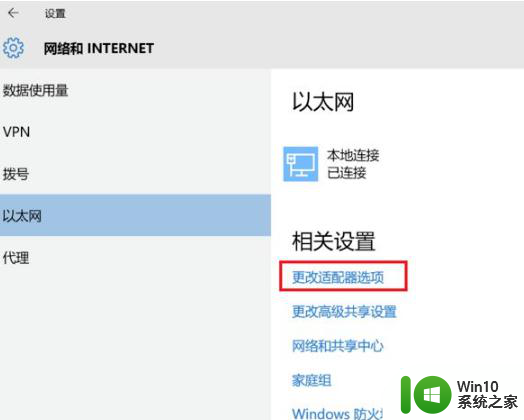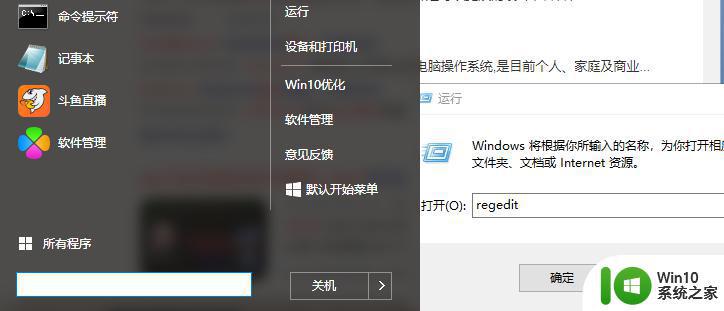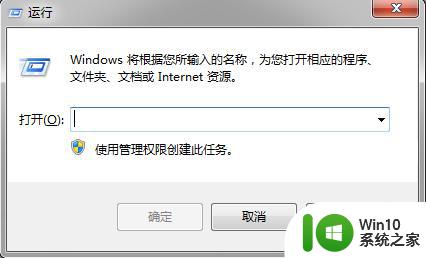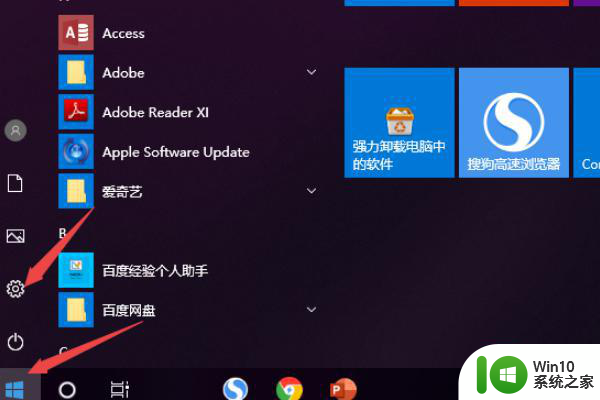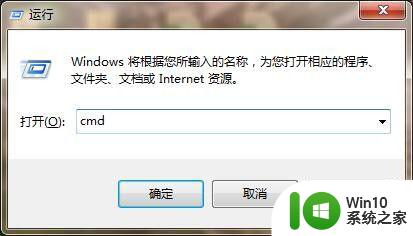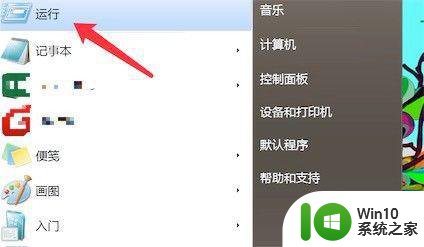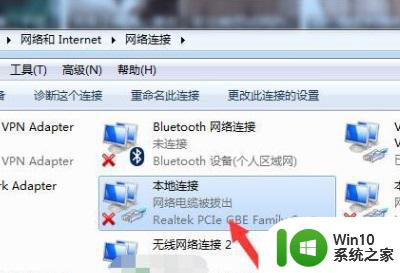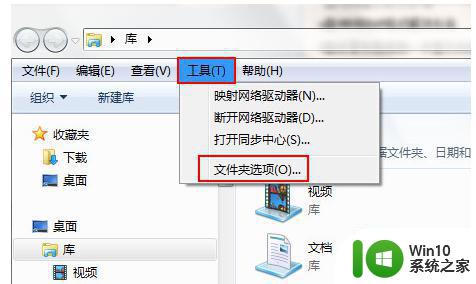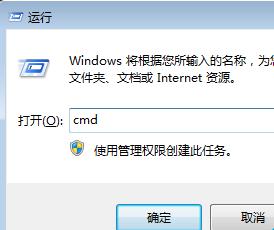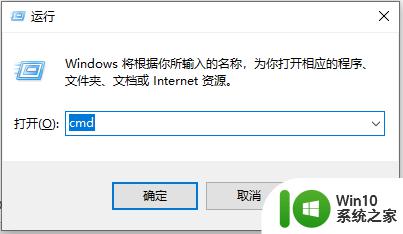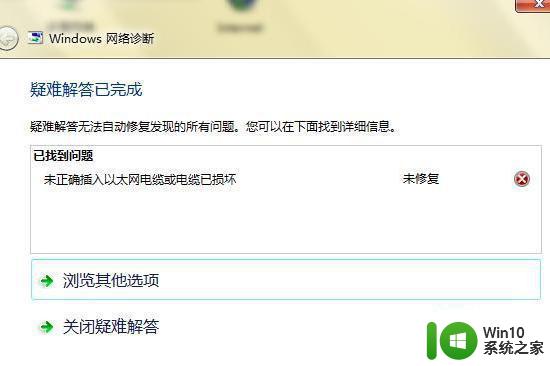电脑网络变成地球形状的两种解决方法 电脑网络变成一个球是什么原因
更新时间:2023-02-10 12:03:46作者:yang
电脑上网过程中总会遇到各种大大小小的问题,想必大家都常见了,最近有网友留言说自己电脑网络状态变成一个球的形状,很明显是网络出现了故障,这是什么原因导致?这和网线、接口、系统内部设置都有关系,因此下面教程分享两种解决方法给大家。
具体方法如下:
方法一:直接重启
先检查一下网线是否没插好,另外如果当前电脑没有重要的事项在操作。可以直接重启电脑,大部分的小问题可以通过重启电脑来快速解决。
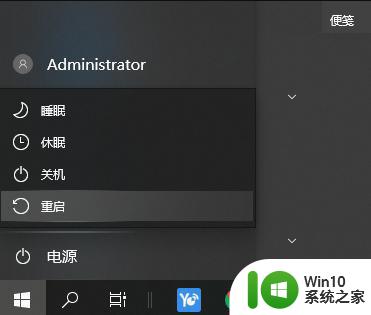
方法二:修改DNS服务器
1、点击任务栏地球网络图标—网络和Internet设置,或者右键地球图标—打开网络和Internet设置
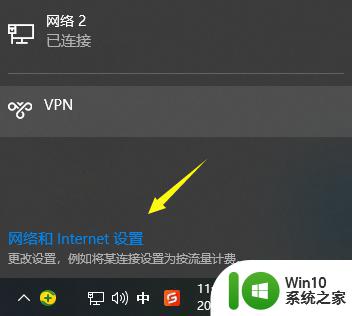
2、找到并点击更改适配器选项。
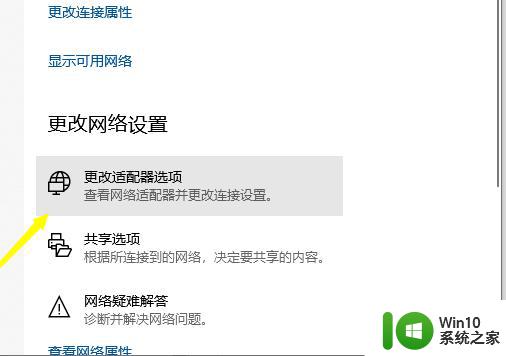
3、右键点击“以太网”或“本地连接”—属性,如果是WIFI就选择无线网络的属性。
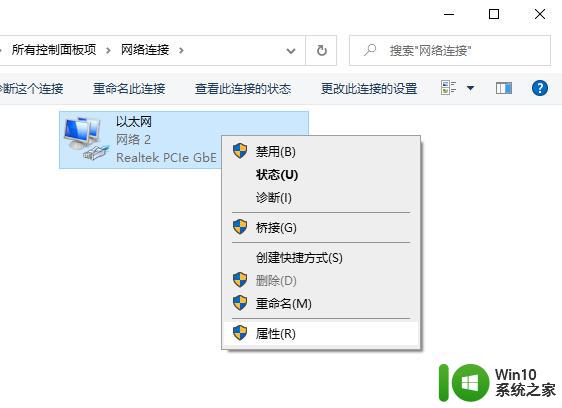
4、选择“Internet协议版本4”—属性。
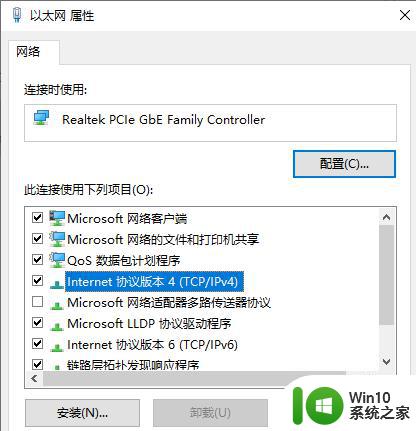
5、选择“使用下面的DNS服务器地址”,输入8.8.8.8,备用DNS服务器可以填上114.114.114.114等,然后点击确定。
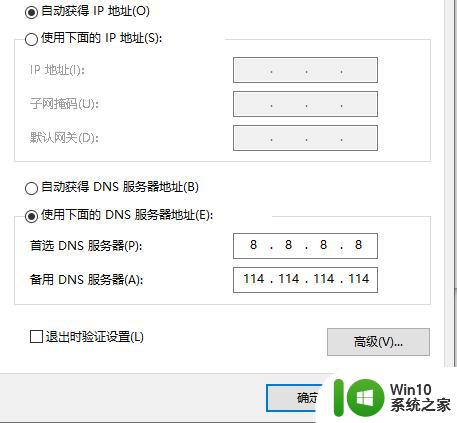
关于电脑网络变成地球形状的解决方法分享到这里,设置之后,网络就恢复正常运行状态了。